
PHP-Editor Xigua hat in PPT 2013 den spezifischen Vorgang zum Festlegen der Animationswiedergabe- und Filmwechselmethode eingeführt. Zu diesen Vorgängen gehört es, Folienübergänge während der Präsentation flüssiger zu gestalten und so den Präsentationseffekt zu verbessern. Mit einfachen Vorgängen können Benutzer problemlos Übergangseffekte zwischen Folien festlegen, um Präsentationen ansprechender zu gestalten.
Öffnen Sie die PPT-Software und rufen Sie die Hauptoberfläche auf. Das Beispiel in diesem Artikel enthält 3 Folien.
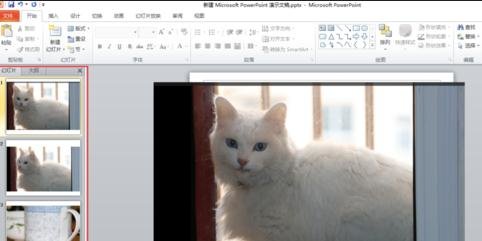
Klicken Sie in der Menüleiste auf [Wechseln].
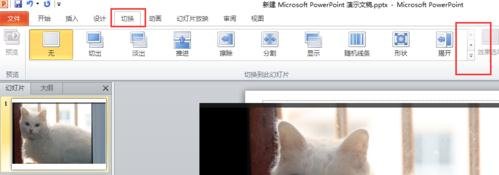
Sie können sehen, dass es verschiedene Schaltmodi gibt. Wählen Sie einfach den aus, der Ihnen gefällt. Wählen Sie in diesem Beispiel [Lamellen] aus.
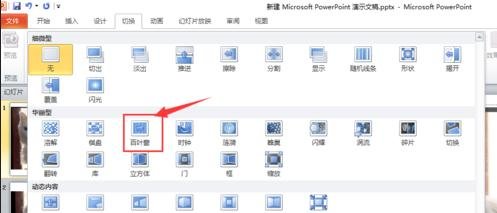
Siehe die Spalte [Methode ändern] in der Menüleiste. Standardmäßig wird [beim Klicken mit der Maus] die Folie gewechselt. Da in diesem Artikel der Zweck der automatischen Loop-Wiedergabe erreicht werden soll, ist diese Option nicht ausgewählt.
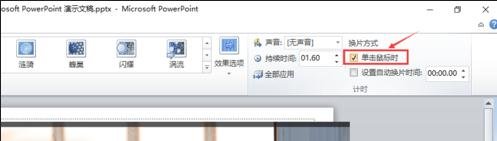
Klicken Sie auf [Zeit für automatischen Folienwechsel festlegen] und stellen Sie die entsprechende Zeit ein. Zu diesem Zeitpunkt können Sie in einem bestimmten Intervall auf die nächste Folie umschalten. Auf der linken Seite können Sie den Folienwechselvorgang festlegen. erforderliche Zeit. Klicken Sie nach Abschluss der Einstellungen auf [Auf alle anwenden], um den Effekt auf alle Folien anzuwenden.
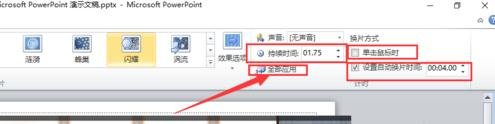
Als nächstes stellen Sie den automatischen Wiedergabeeffekt der Diashow ein. Klicken Sie in der Menüleiste auf [Diashow->Diashow festlegen].

Öffnen Sie das Dialogfeld „Screening-Modus einstellen“.
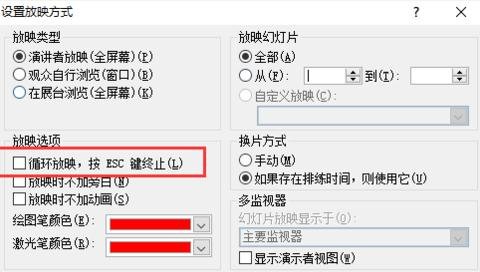
In der Spalte „Bildschirmoptionen“ aktivieren Sie „Schleifenshow, drücken Sie zum Beenden die ESC-Taste“. Klicken Sie dann auf „Bestätigen“.
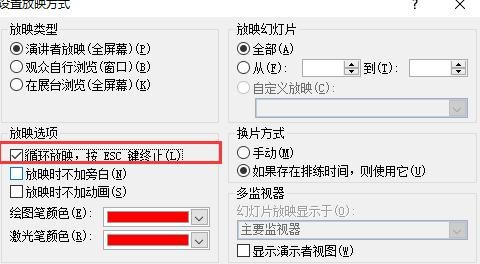
Wenn Sie zu diesem Zeitpunkt „F5“ drücken, wird die Wiedergabe automatisch abgespielt. Sie können es auch als Datei vom Typ [ppsx] oder [pps] speichern, sodass Sie jedes Mal, wenn Sie die Datei öffnen, direkt in den Wiedergabemodus wechseln und sie in einer Schleife abspielen. Der Vorgang ist wie folgt: Klicken Sie auf „Speichern“. >Speichern als [.
Sie können die Spalte „Speichertyp“ sehen. 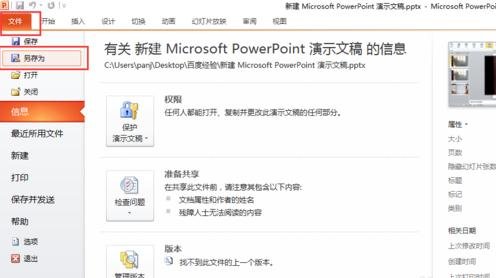
Wechseln Sie zum Typ [ppsx] und klicken Sie auf „Speichern“. . Es gibt eine zusätzliche Datei vom Typ [ppsx] im Verzeichnis. Doppelklicken Sie darauf, um in den automatischen Loop-Wiedergabemodus zu gelangen 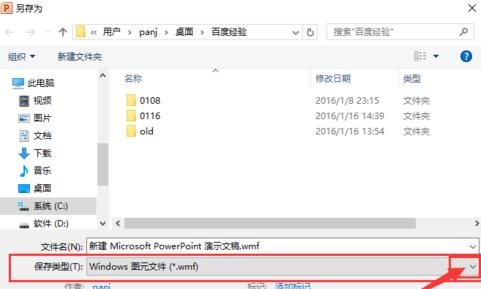
Das obige ist der detaillierte Inhalt vonSpezifische Vorgänge zum Festlegen der Animationswiedergabe- und Filmwechselmethoden in ppt2013. Für weitere Informationen folgen Sie bitte anderen verwandten Artikeln auf der PHP chinesischen Website!
 So verwenden Sie den Fragezeichenausdruck in der C-Sprache
So verwenden Sie den Fragezeichenausdruck in der C-Sprache
 Verlauf der Oracle-Ansichtstabellenoperationen
Verlauf der Oracle-Ansichtstabellenoperationen
 Welche Software ist Twitter?
Welche Software ist Twitter?
 So erstellen Sie eine responsive Webseite
So erstellen Sie eine responsive Webseite
 Implementierungsmethode der js-Sperrfunktion
Implementierungsmethode der js-Sperrfunktion
 Welche privaten Informationen werden Douyins enge Freunde sehen?
Welche privaten Informationen werden Douyins enge Freunde sehen?
 Was ist ECharts?
Was ist ECharts?
 So handeln Sie auf Binance
So handeln Sie auf Binance




